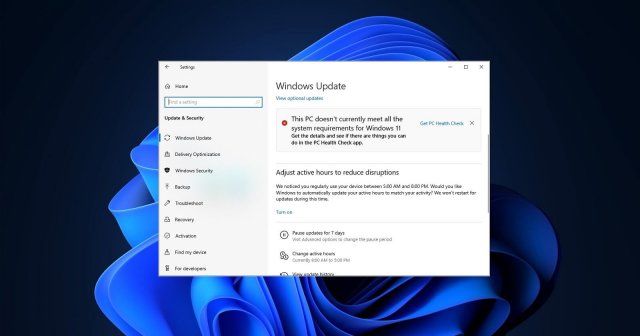
Если у вас есть поддерживаемое устройство, но вы видите ошибку «Этот компьютер в настоящее время не соответствует всем системным требованиям для Windows 11» на странице Центра обновления Windows, то вы не одиноки.
В рамках программы предварительной оценки Windows Microsoft тестирует новую функцию, которая сообщает вам о состоянии совместимости с Windows 11 непосредственно в Центре обновления Windows. Новое сообщение в Центре обновления Windows сразу же сообщит вам статус «Этот компьютер не может работать с Windows 11» или «Этот компьютер может работать с Windows 11».
Данное сообщение — это удобная и более простая альтернатива приложению PC Health Check и другим сторонним инструментам. Однако есть некоторые ошибки. Проблема, которая в настоящее время преследует Центр обновления Windows в Windows 10, — это возможность точно сообщать о состоянии совместимости с Windows 11.
Запуск Windows 11 на этом компьютере невозможен. Решение проблемы.
Как видно на скриншоте ниже, когда пользователи с совместимым устройством проверяют наличие обновлений, Windows 10 неправильно сообщает об ошибке « Этот компьютер в настоящее время не соответствует всем системным требованиям для Windows 11. Узнайте подробности и посмотрите, можно ли что-нибудь сделать в приложении PC Health Check».
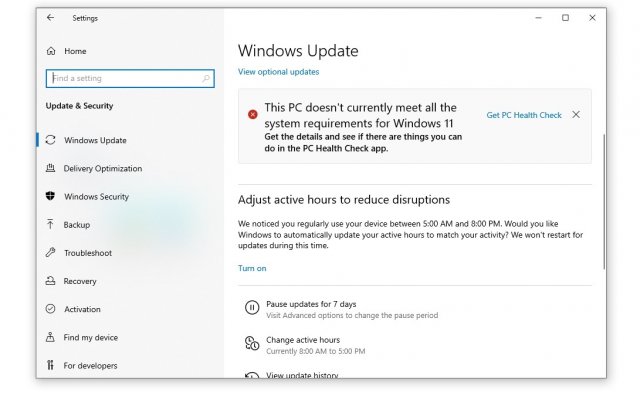
Ошибка появляется на компьютерах, на которых можно обновиться до Windows 11, и, согласно ряду отчетов, она не является широко распространенной.
PC Health Check сообщает, что ПК может работать под управлением Windows 11. Но Центр обновления Windows по-прежнему сообщает, что «Этот компьютер в настоящее время не соответствует всем системным требованиям для Windows 11». Перезагрузка и проверка обновлений не помогают.
Ложное сообщение препятствует обновлению Windows 11 на поддерживаемом оборудовании, но пользователи по-прежнему могут выбрать загрузку и установку новой операционной системы через Ассистент установки или ISO-образ.
К счастью, для тех, кого затронула проблема, Microsoft подтвердила, что это известная проблема и что компания активно изучает проблему и работает над ее исправлением. Надеюсь, Microsoft сможет решить проблемы на стороне сервера с помощью Центра обновления Windows, которая приводит к ложным ошибкам Windows 11.
«Мы знаем об этой проблеме и в настоящее время работаем над ее исправлением», — сообщили нам сотрудники службы поддержки Microsoft.
Стоит отметить, что о ложном статусе совместимости сообщается не только через Центр обновления Windows, но и на странице спецификаций Microsoft.
Microsoft рекомендует пользователям отправлять отчет в Feedback Hub, чтобы помочь компании определить основную причину.
Требования к развертыванию Windows 11
Помимо требований к новому процессору и TPM 2.0, вам также понадобится Windows 10 версии 2004 или более поздняя, чтобы увидеть уведомление.
Windows 11 — Компьютер не соответствует минимальным требованиям
Кроме того, необходимо установить сентябрьское накопительное обновление. Если у вас нет последней версии Windows 10, уведомление Windows 11 не будет отображаться в Центре обновления Windows.
Перед обновлением до Windows 11 убедитесь, что вы отключили функцию VBS, которая снижает производительность.
Источник: msreview.net
Как исправить этот компьютер, не отвечающий минимальным требованиям

Сообщение об ошибке «Этот компьютер не соответствует минимальным требованиям» в настоящее время беспокоит многих пользователей Windows 10. Обычно это происходит при установке или обновлении более новой версии графического драйвера Intel или даже из-за наличия внешней видеокарты, которая иногда отключает встроенный графический процессор.
Как исправить, если компьютер не соответствует минимальным требованиям?
Хотя указанная ошибка не причиняет серьезного вреда вашей системе, она, конечно же, затрудняет использование соответствующей программы. Пока не будет решено, он не будет обновлять или устанавливать драйвер для вашего графического процессора Intel. Следовательно, чтобы быстро избавиться от этого, попробуйте средства устранения неполадок, описанные в списке ниже.
ИСПРАВЛЕНИЕ 1. Проверьте наличие последних обновлений Windows:
Если вы продолжаете получать ошибку «этот компьютер не соответствует минимальным требованиям» при запуске программы или установке программного обеспечения, попробуйте проверить наличие последних или ожидающих обновлений Windows.

- Сначала перейдите в панель поиска на рабочем столе, введите Настройки, и откройте соответствующий результат поиска.
- Теперь перейдите к Обновление и безопасность.
- На следующей странице перейдите на левую панель и нажмите Центр обновления Windows.
- Теперь нажмите на проверить обновления и пусть система узнает, есть ли они в наличии. Как только он найдет, он установит все доступные обновления в вашу систему.
- Один раз сделал, перезагрузите ваш компьютер и проверьте, решена ли проблема.
ИСПРАВЛЕНИЕ 2: Обновите видеокарту из диспетчера устройств:
По мнению многих пользователей, обновление графической карты из диспетчера устройств помогло им избавиться от ошибки «этот компьютер не соответствует минимальным требованиям». Для этого
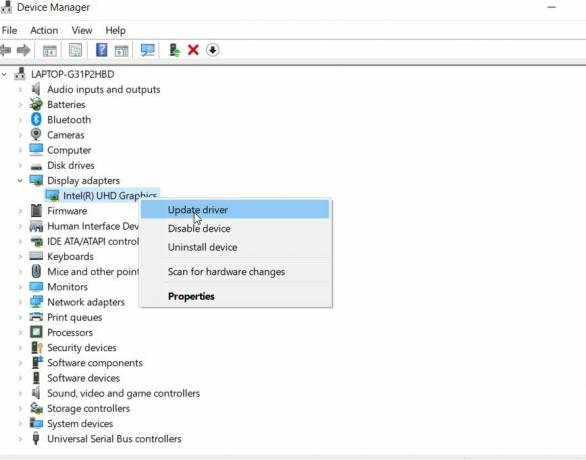
- Во-первых, откройте Запрос RUN нажав Windows + R одновременно.
- Теперь о Запрос RUN, тип «devmgmt.msc » в пустом диалоговом окне, а затем нажмите ОК. Это откроет Диспетчер устройств окно для вас.
- В следующем окне найдите и разверните Видеоадаптеры, щелкните правой кнопкой мыши Графика Intel HDs, а затем нажмите Обновить драйвер из подменю.
- После этого нажмите на опцию Автоматический поиск обновленного драйвера. Теперь ваша система найдет последнюю версию драйвера и установит ее.
- Как только это будет сделано, перезагрузите ваш компьютер и проверьте, решена ли указанная проблема.
ИСПРАВЛЕНИЕ 3: Установите драйвер Intel Graphic вручную:
Установка графического драйвера Intel вручную устранила ошибку «этот компьютер не соответствует минимальным требованиям» для многих пострадавших пользователей. Поэтому мы рекомендуем вам попробовать это один раз. Для этого
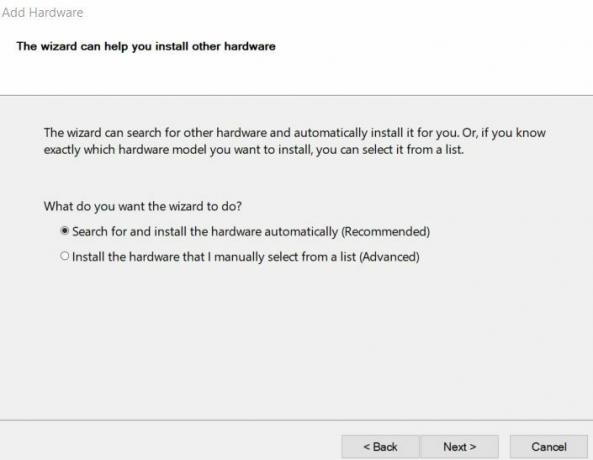
- Во-первых, откройте Запрос RUN нажав Windows + R все вместе.
- Теперь о Запрос RUN, тип «devmgmt.msc » в пустом диалоговом окне, а затем нажмите ОК. Он откроет для вас окно диспетчера устройств.
- Теперь в окне диспетчера устройств нажмите на Действие а затем выберите вариант Добавьте устаревшее оборудование.
- После этого нажмите на Следующий.
- Далее нажмите на опцию Установите оборудование, которое я выбираю вручную из списка (Дополнительно).
- Теперь прокрутите вниз, найдите и выберите Видеоадаптеры а затем нажмите на Следующий.
- Ниже Производитель, нажмите на Корпорация Intel.
- Теперь, если вы знакомы с моделью и версией своей Intel HD Graphics, перейдите на правую панель и нажмите на опцию выберите модель. Он продолжит установку нужных и необходимых драйверов для графической карты через несколько секунд.
- Однако, если вы не знакомы со своим Intel HD Графика модель и версию, нажмите на Жесткий диск таб.
- Теперь откройте папку, в которой вы сохранили Драйвер графики Intel.
- Здесь в корневой папке установки выберите autorun.inf а затем нажмите на Открыть. Теперь он установит Графический драйвер Intel без каких-либо ошибок.
- Теперь выберите Модель видеокарты Intel HD а затем нажмите на Следующий. (Если будет предложено). Однако, если вы не знакомы с моделью Intel Graphics, перейдите к опции Intel HD Графика а затем нажмите на Следующий.
- После установки драйвера перезагрузите ваш компьютер чтобы полностью завершить установку.
- После этого проверьте, решена ли проблема.
ИСПРАВЛЕНИЕ 4: Обновите драйверы с помощью надежного стороннего программного обеспечения:
Если вы не хотите исправлять графический драйвер вручную, вы также можете сделать это с помощью надежного стороннего программного обеспечения. Он просканирует вашу систему на предмет наличия требований, а затем загрузит и установит все отсутствующие, сломанные или устаревшие драйверы для поддержания вашей системы в актуальном состоянии.
Ошибка «Этот компьютер не соответствует минимальным требованиям» может возникать по нескольким причинам, включая несовместимый драйвер или операционная система, отсутствие встроенной графики Intel или даже материнская плата, отключение встроенного графический чипсет. Однако есть способ устранить каждый из этих триггеров.
В статье выше мы попытались включить достаточно надежных исправлений, чтобы избавиться от указанной ошибки. Мы надеемся, что вы найдете всю информацию, упомянутую здесь, полезной и актуальной. Если у вас есть какие-либо вопросы или отзывы, напишите комментарий в поле для комментариев ниже.
Рекламные объявления Elephone наконец-то анонсировала свою серию смартфонов следующего поколения под названием Elephone PX series, которая состоит из 2 вариантов,…
Рекламные объявления Во время серфинга в Интернете вы могли столкнуться с одним из этих сообщений об ошибках — 400 Bad Request,…
Рекламные объявления Программное обеспечение для управления проектами Microsoft широко распространено среди тех, кому приходится выполнять большую часть проектов…
Источник: concentraweb.com
Установка windows 11 на несовместимый компьютер
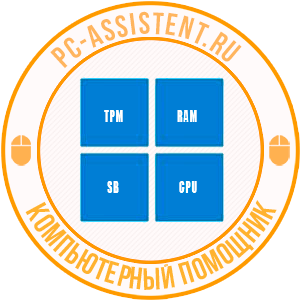
Установка Windows 11 может принести некоторые неудобства, если железо не соответствует определённым требованиям. При установке новая операционная система от MicroSoft проверяет железо компьютера на соответствие минимальным требованиям. Вот эти требования:
• Процессор: совместимый, 64-разрядный, минимум 1 ГГц
• ОЗУ: 4 ГБ
• Хранилище: 64 ГБ минимум
• Тип BIOS: UEFI с поддержкой безопасной загрузки
• Наличие TPM: минимум 2.0
• Видеоадаптер: DirectX 12 с WDDM 2.0
• Дисплей: HD-разрешение, более 9 дюймов, 8 бит
• Windows 10 Home требует подключения к Интернету
В этой статье посмотрим как можно эти требования обойти.
Установка windows 11 на несовместимый компьютер
Для установки Windows 11 требуется наличие модуля защиты TPM 2.0, поддержки режима безопасной загрузки Secure Boot и оперативной памяти не менее 4гб.
MicroSoft представила способ, с помощью которого можно обойти эти и другие требования и установить Windows 11 на «несовместимый» компьютер.
Кроме этого на официальном сайте RUFUS появилась новая версия программы, которая умеет создавать загрузочную флешку с Windows 11 с отключенными минимальными требованиями. Об этих двух способах и поговорим дальше.
Создание загрузочной флешки Windows 11 без проверки TPM и Secure Boot [Rufus]
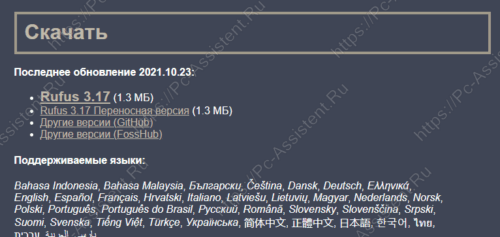
Скачать новую версию программы Rufus можно со страницы загрузок официального сайта.
После скачивания, подготовьте дистрибутив с образом Windows 11 и запустите программу Rufus. Что дальше?
- В поле «Устройство» выберите накопитель (флешку), на который будет записываться образ, а также нажав на кнопку Выбрать выберите дистрибутив Windows 11. О том, как скачать оригинальный образ Windows 11 с официального сайта MicroSoft читайте тут.
- В поле «Параметры образа» (в windows 7 данное поле отсутствует), который активируется если вставлена флешка в usb порт, нажмите на маленькую кнопочку в виде стрелочки вниз и выберите опцию «Extended Windows 11 Installation (no TPM/no Secure Boot/8Gb- RAM)»
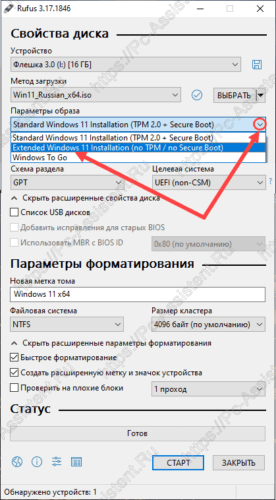
Ничего больше менять не нужно. Просто нажмите Старт и дождитесь окончания процесса.
Как обойти минимальные требования к ПК во время установки новой ОС на несовместимый компьютер
Про способ, о котором пойдёт речь ниже, писала сама компания MicroSoft на этой странице Этот способ применяется при установке Windows 11. Что нужно сделать?
-
Запустить установку Windows 11 с загрузочного накопителя. Когда вы дойдёте до шага, на котором система выдаст окно с сообщением «Запуск Windows 11 на этом компьютере невозможен. Этот компьютер не соответствует минимальным требованиям к системе для установки этой версии Windows», то вернитесь на предыдущий шаг и нажмите на клавиатуре комбинацию клавиш SHIFT+F12
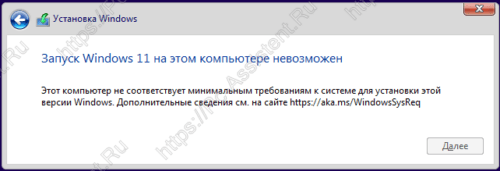
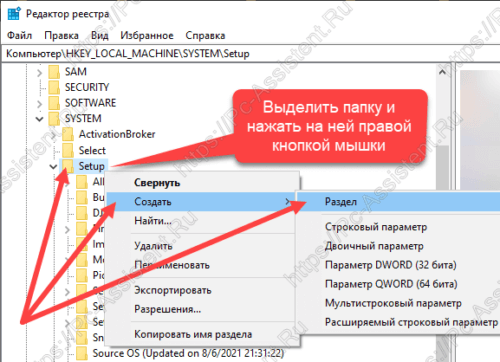 Переименуйте его в LabConfig
Переименуйте его в LabConfig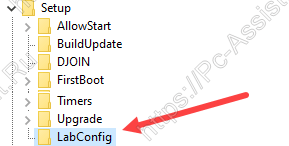
BypassSecureBootCheck — для обхода проверки поддержки режима Secure Boot
BypassRAMCheck — для обхода проверки наличия достаточного количества оперативной памяти
BypassStorageCheck — для обхода проверки накопителя
BypassCPUCheck — для обхода проверки процессора
Во всех созданных параметрах замените значение с нуля на единицу.
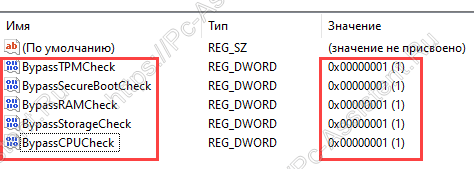
Кстати, второй способ можно использовать и для обновления операционной системы с Windows 10 на Windows 11 на не поддерживаемых компьютерах. На них прежде чем обновиться нужно точно также отредактировать системный реестр.
Если вам понравилась эта статья, то пожалуйста, оцените её и поделитесь ею со своими друзьями на своей странице в социальной сети.
Источник: pc-assistent.ru
Компьютер не соответствует минимальным требованиям Windows 11: как обойти ограничения Secure Boot и TPM 2.0?
После нескольких месяцев слухов и утечки сборки, 24 июня Майкрософт наконец-то представила новую версию ОС — Windows 11. Новая ОС приходит с различными улучшениями и изменениями в пользовательском интерфейсе и системе в целом, предоставляет пользователям больше комфорта за счет добавления набора востребованных функций. Однако на презентации новой системы Microsoft сообщила, что повышает требования к системному оборудованию. Среди этих требований — Secure Boot и TPM 2.0, которые сделают невозможной установку на более старых ПК. Рассмотрим несколько обходных путей, с помощью которых можно обойти эти ограничения и установить Windows 11 на оборудовании, несовместимом с новой операционной системой.
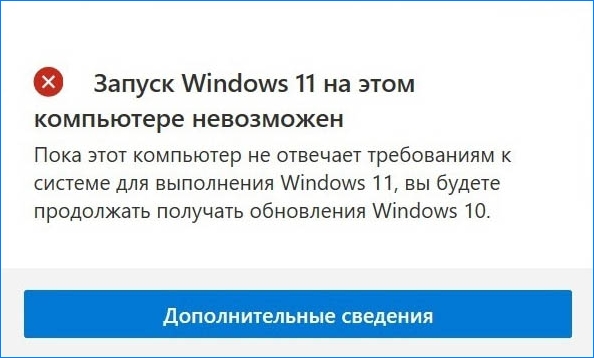
Установка Windows 11 на неподдерживаемый ПК
Если не удается запустить установку новой ОС, проверьте совместимость конфигурации ПК с Windows 11 утилитой WhyNotWin11, чтобы убедится, каким минимальным требованиям не отвечает ваша система.
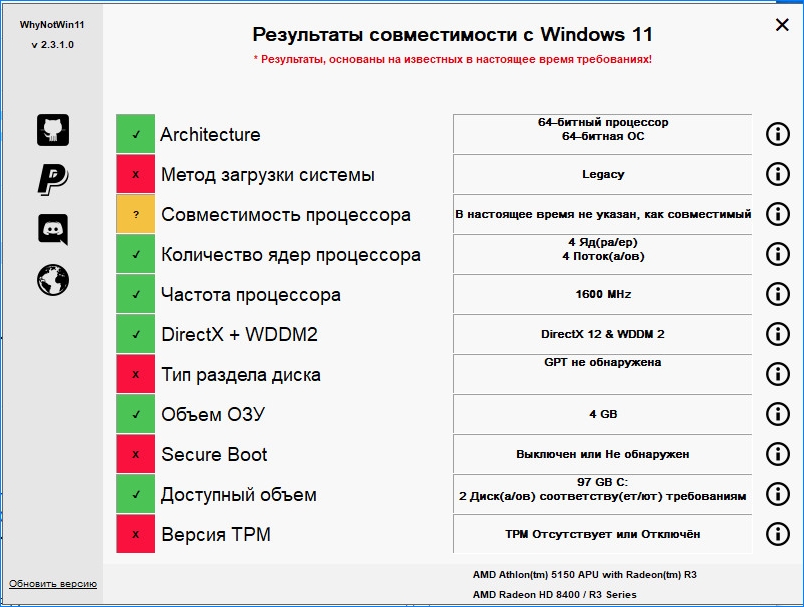
Если ошибка связана с TPM, запустите команду get-tpm из консоли PowerShell (администратор) и посмотрите результаты.
Если в строке TpmPresent видите значение False, это значит, что на материнской плате отсутствует поддержка TPM. Если TpmPresent: True, а TpmReady: False — в настройках UEFI/BIOS нужно включить режим TPM.
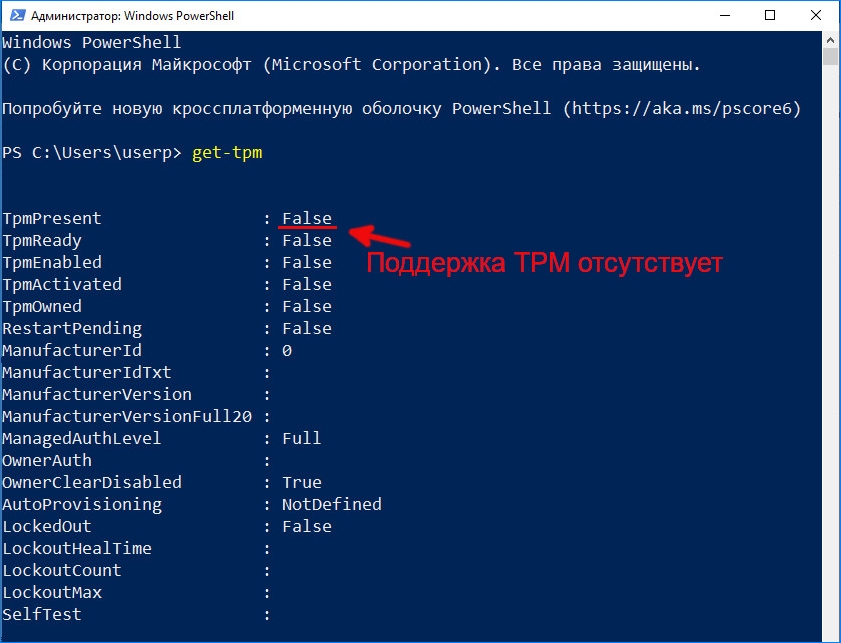
Рассмотрим способ создания загрузочной флешки для установки Windows 11, которая позволит обойти ошибки при невыполнении минимальных требований.
Примечание: Чтобы не потерять данные на ПК при установке новой ОС с флешки рекомендуем сделать их резервную копию.
Для начало нужно создать загрузочную флешку с установкой Windows 10. Для этого используем инструмент Microsoft Media Creation Tool или Rufus. Имейте в виду, в ходе этого процесса данные с флешки будут удалены. Если используете Rufus, то при установке системы с нуля предпочтительнее выбрать схему разделов GPT.

Когда загрузочный USB-носитель будет создан, перейдите в папку Sources и удалите файл install.esd или install.wim.
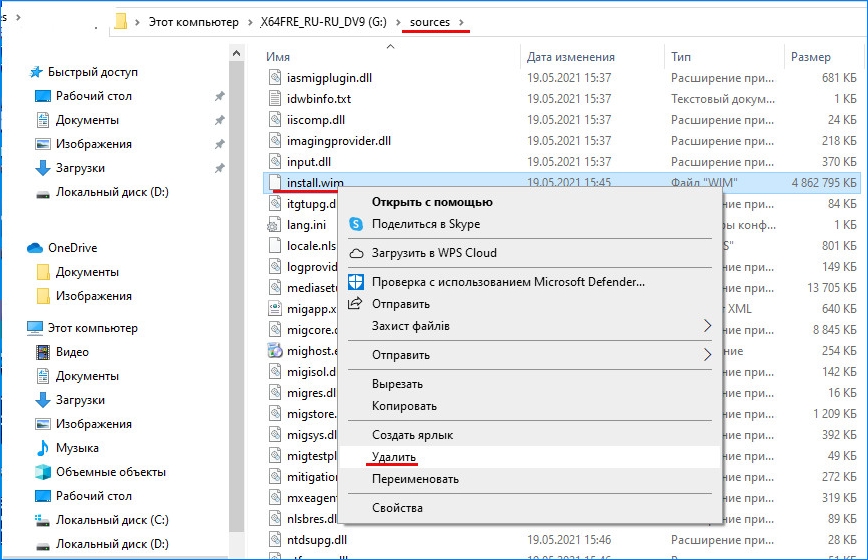
После смонтируйте образ Windows 11, например, с помощью утилиты Daemon Tools, перейдите в ту же папку Sources на виртуальном диске и скопируйте файл install.wim в буфер обмена.
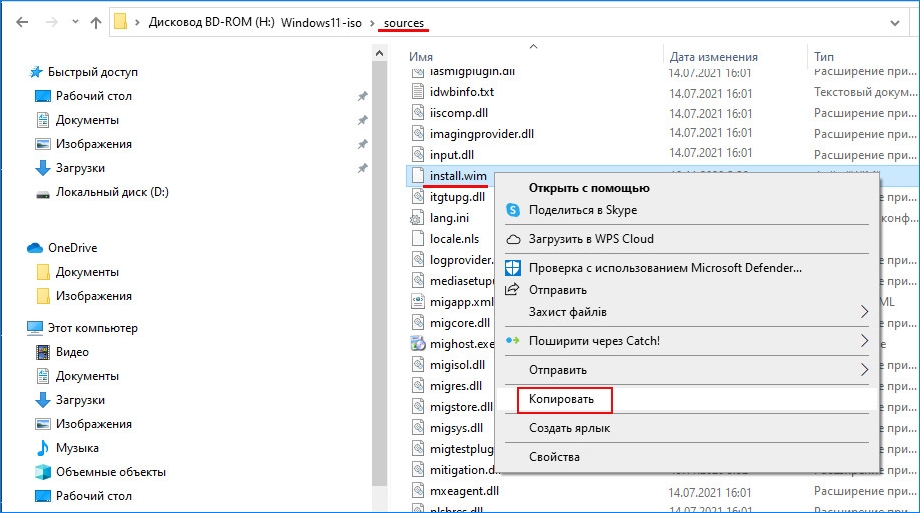
Затем вернитесь на загрузочную флешку с Windows 10 и вставьте скопированный файл в папку Sources. Все готово. Теперь при установке WIndows 11 вам удастся обойти требования безопасности, то есть Secure Boot и TPM 2.0.
Обход ограничений с помощью редактор реестра
Процессоры, созданные за последние 5-6 лет, поставляются со встроенным модулем TPM на основе прошивки (fTPM), который можно включить в настройках BIOS/ UEFI. Если конфигурация ПК старше этого возраста, как вариант, можно установить на материнскую плату дискретный модуль TPM 2.0. Но не на всех устаревших устройствах найдете соответствующий разъем для подключения.
При отсутствии остается либо дождаться, когда OEM-производители получат разрешения на отключение требований TPM в Windows 11 для своих устройств, либо просто сделать апгрейд ПК, чтобы использовать новую ОС. Но есть еще один способ обойти это требование безопасности с помощью реестра.
В системном реестре есть раздел LabConfig, изменение параметров которого позволяет обойти требование TPM 2.0. В дополнение, это позволит обойти минимальные 4 ГБ ОЗУ и требование Secure Boot. Похоже, этот раздел был разработан для создания среды тестирования Windows 11 на старом оборудовании.
Если в ходе установки видите сообщение об ошибке «Запуск Windows 11 на этом компьютере невозможен», нажмите Shift + F10, чтобы вывести на экран командную строку. К консоли выполните команду regedit, которая вызывает Редактора реестра.
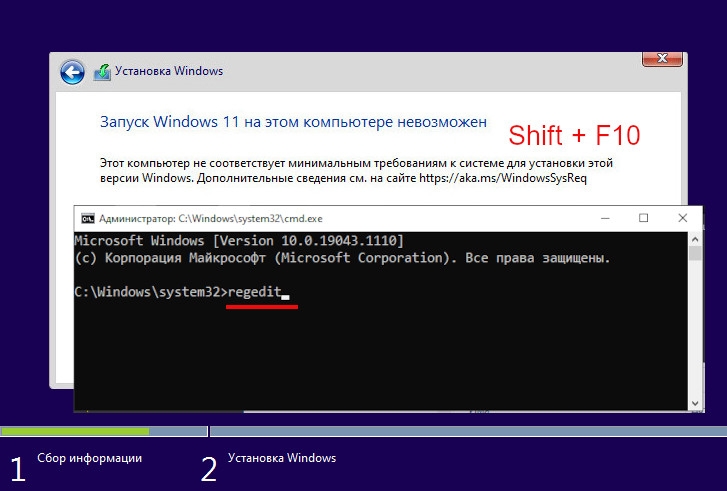
На панели слева перейдите в раздел HKEY_LOCAL_MACHINESYSTEMSetup. Затем щелкните правой кнопкой мыши на Setup и выберите Создать — Раздел. Назовите его LabConfig.

Затем правой кнопкой мыши кликните на LabConfig и выберите Создать — Параметр DWORD (32 бита), создайте значение с именем BypassTPMCheck и установите для него «1». Таким образом, отключается проверка TPM.
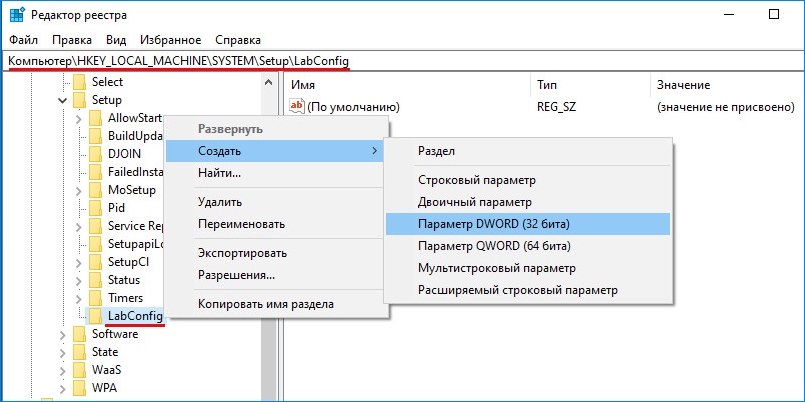
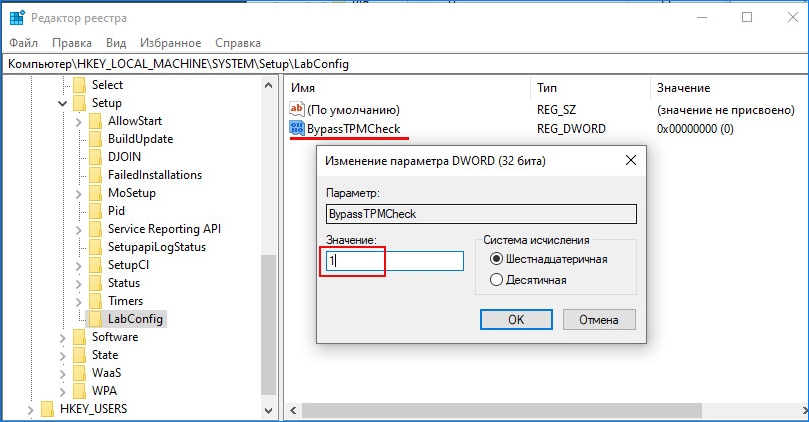
Чтобы отключить требование безопасности Secure Boot и проверку оперативной памяти, создайте соответственно параметры BypassSecureBootCheck и BypassRAMCheck и присвойте им значение «1».
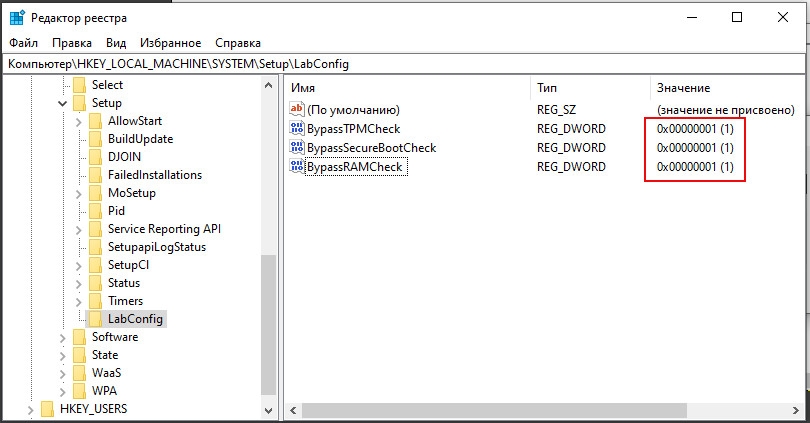
Когда закончите настройку, выйдите из редактора реестра и введите exit в командной строке, чтобы закрыть консоль.
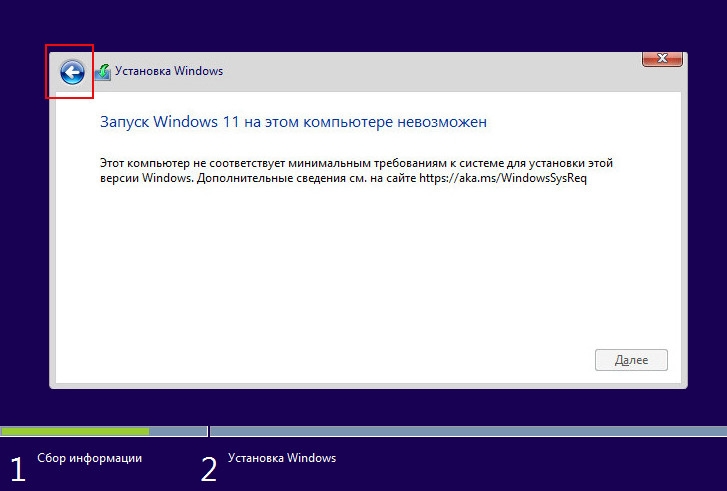
Теперь вернетесь на страницу сообщения об ошибке. Нажмите кнопку «Назад», выберите версию Windows 11 и продолжите установки. Таким образом, можно обойти минимальные требования безопасности.
Безопасно ли отключать требования безопасности?
Имейте в виду, что обход ключевых требований, скорее всего, повлияет на производительность и стабильность ОС. Поскольку отключение TPM 2.0 снизит безопасность, а при низком пороге использования оперативной памяти, система может быть нестабильной.
Источник: compuals.ru